USBKey驱动程序2011是一款证书管理工具,由宁波银行推出,它可以帮助大家很好的管理多个ukey证书,对大家的网银安全是有帮助的,也是大家使用宁波银行网银必备工具之一。
常见问题:
1. 问:公司网银的初始密码是什么?
答:与公司网银有关的初始密码是123456 ;重置或者解锁后的密码也是123456。
2. 问:如何修改USBKEY数字证书密码?
答:双击电脑右下方证书管理软件图标(桔黄色圆圈形),选择“修改密码”,输入原证书密码,再输入两遍相同的新密码,点击“修改密码”,系统提示“修改密码完成”,证书密码修改成功。
3. 问:如何修改登录密码?
答:在“客户服务 > 安全管理 > 登录密码修改”菜单修改登录密码。
4. 问:遗忘证书密码、登陆密码怎么办?
答:请向开户网点提交变更申请资料重置证书密码和登陆密码。
5. 问:变更公司网银的相关内容需要提供什么资料?
答:请携带经办人的身份证,单位授权书,填写完整的《宁波银行企业网上银行变更申请表》,并加盖单位公章、预留印鉴,保证内容的真实性,有关于数字证书的变更请同时带上USBKEY。
6. 问:数字证书损坏、遗失或者到期,怎么办?
答:数字证书损坏、遗失的企业请提供变更资料到公司网银开户网点补发证书;数字证书到期的企业请提供变更资料到公司网银开户网点更新证书。
7. 问:因输错密码导致用户被锁或者证书被锁怎么办?
答:登录密码当天连续错误9次,该用户将被系统冻结,次日系统自动解冻用户,登录密码是冻结前的密码;如果需要当天使用,须携带变更资料到开户网点申请解冻用户;连续6次输错证书密码,该证书将被锁住,请提供变更资料到网点解锁证书密码。
安装使用方法:
①:首次签约必须设置您的查询密码,该密码是您网上银行的登录密码;若您已设置过查询密码,可以直接使用,也可以通过柜台或拨打24小时服务热线96528、962528(上海地区)进行重置。
②:证书下载码有申请回单打印、指定手机短信发送两种方式供您选择。只有将数字证书下载到USBKEY中,才使其拥有密钥的功能。为了您的账户安全,取得证书下载码后,请您尽快登录宁波银行个人网银专业版下载数字证书。证书下载码只能使用一次,若下载码丢失必须到我行柜台补制证书下载码。
③:关于USBKEY的使用识:
1、USBKEY初始PIN码(交易时使用的密码)为123456,修改USBKEY的PIN码操作:双击屏幕右下角工具栏中的宁波银行LOGO,弹出显示框。点击修改用户PIN码(P)按钮,进行修改操作。
2、USBKEY的密码最多可连续输错8次,第9次输错时该USBKEY将被锁定。锁定后的USBKEY只能使用证书管理软件进行格式化处理,U盘内的数字证书将不能再次使用,必须到我行柜台重新申请数字证书下载码。
3、为了USBKEY在使用上更安全可靠,我行不提供密码重置操作,如果您遗忘密码必须到柜台重新申请证书下载码。
4、一般情况下USBKEY最多可下载4个数字证书,只有最新下载的证书才能正常使用。下载后将以前的数字证书覆盖,之前下载的证书将失效。用户不能直接删除USBKEY中的数字证书,若有必要删除之前的证书内容,请点击安装USBKEY管理软件(管理员)进行相应操作。
④:若您的电脑中没有安装过USBKEY的驱动软件,插入USBKEY后,您的电脑无法看到和使用USBKEY。
⑤:点击USBKEY 管理软件(安装包)进行安装。安装完成后,在您电脑屏幕右下方的工具栏中会显示宁波银行的LOGO。
⑥:进入宁波银行个人网上银行专业版→安全中心→证书管理→证书下载菜单页面。
⑦:1、输入相应的10位证书下载码,请不要重复点击确认。若您输入的下载码正确而系统提示:下载码错误或已经被使用,请到我行柜台重新申请。
2、下拉选择相应设备时,如遇到下拉内容为空白,请到您的电脑IE浏览器→工具→internet选项→安全→自定义级别,并选择启用所有插件安装。
⑧:下载证书可能需要十几秒的时间,请等待。然后输入您的USBKEY的Pin码进行下载,下载后进行安装,对所有弹出框,点击“是”或“确认”。直到系统提示安装成功。
⑨:安装成功后,登录网银进行交易操作,系统会自动安装签名控件。如自动安装过程中出现问题,可能导致无法进行交易。
情况1、签名控件不能安装。
解决方法:IE浏览器→工具→internet选项→安全→自定义级别→启用所有插件安装。
情况2、安装成功,但不能使用。
解决方法:登录个人网上银行→安全中心→软件下载,下载并安装USBKEY管理软件(安装包),重新开启网页。
若您使用的是Vista系统或IE7.0:通过以上操作后,打开IE浏览器→工具→internet选项→程序→管理加载,选择SignXControl程序,并将其设置为启用状态,重新开启网页。
温馨提示:每次使用完毕,请及时拔掉USBKEY,并妥善保管。





















 大小: 93.6M
大小: 93.6M

 千彩全能王手写识别系统V8.5 官方正式版
千彩全能王手写识别系统V8.5 官方正式版  驱动精灵2021万能网卡版V9.61.3708.3058 官方完整版
驱动精灵2021万能网卡版V9.61.3708.3058 官方完整版  驱动人生2025v8.16.15.36官方最新版
驱动人生2025v8.16.15.36官方最新版  兰亭万用手写板驱动V9.0 官方最新版
兰亭万用手写板驱动V9.0 官方最新版  英伟达显卡驱动更新器(NVIDIA GeForce Experience)v3.23.0.74 官方版
英伟达显卡驱动更新器(NVIDIA GeForce Experience)v3.23.0.74 官方版  oki5530驱动官方免费版
oki5530驱动官方免费版  达尔优牧马人鼠标驱动v13.05.03
达尔优牧马人鼠标驱动v13.05.03 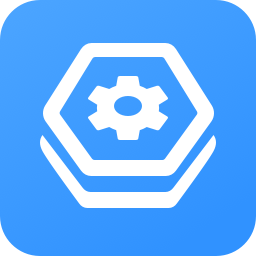 360驱动大师v2.0.0.2040官方最新版
360驱动大师v2.0.0.2040官方最新版  爱普生T50驱动V7.5.7简体中文版
爱普生T50驱动V7.5.7简体中文版  TCL魔法手指V2.0+Synaptics驱动V14
TCL魔法手指V2.0+Synaptics驱动V14  NVIDIA PhysX物理加速驱动V9.16.0318 官方最新版
NVIDIA PhysX物理加速驱动V9.16.0318 官方最新版  Realtek瑞昱HD AudioV4.63 for Win7免费版
Realtek瑞昱HD AudioV4.63 for Win7免费版  Wacom影拓新帝系列数位板驱动v6.3.6-w3
Wacom影拓新帝系列数位板驱动v6.3.6-w3  索尼LT26i fastboot驱动
索尼LT26i fastboot驱动  得力指纹考勤机通用驱动及考勤管理系统V101免费中文版
得力指纹考勤机通用驱动及考勤管理系统V101免费中文版